Page 1
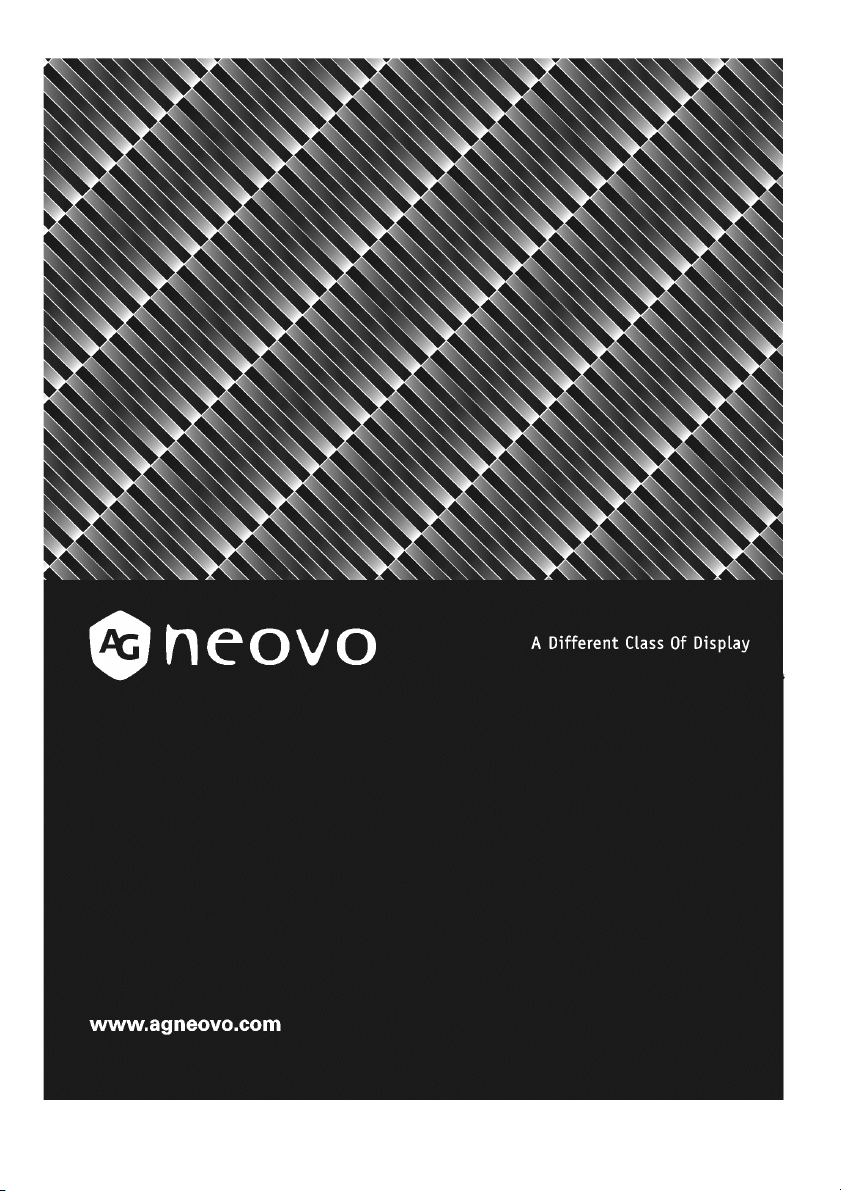
ЖК-дисплей серии F-417
Руководство пользователя
Page 2
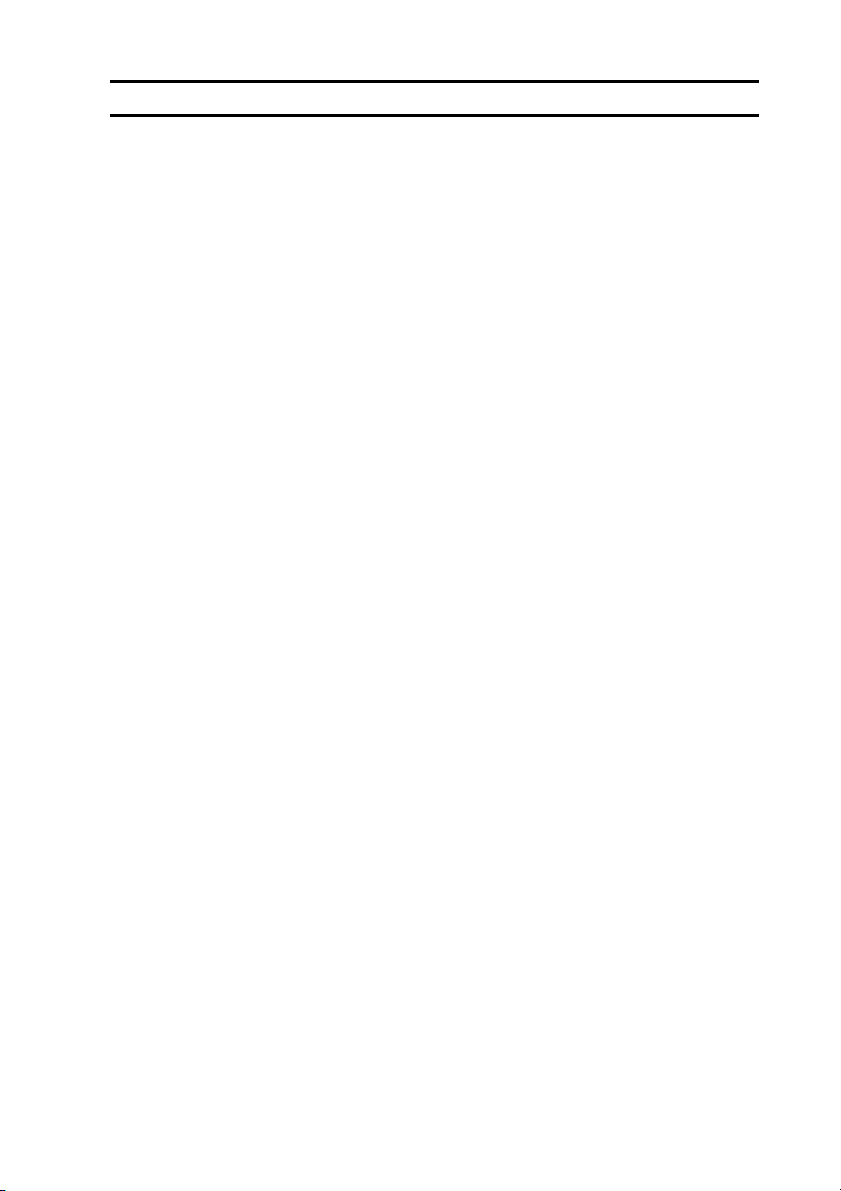
Содержание
Перед использованием: ................................................................................... 2
Установка ..................................................................................................... 2
Подсоединение к сети................................................................................. 2
Регулировка угла наклона........................................................................... 2
Уход и поддержка в рабочем состоянии.................................................... 3
Транспортировка монитора ........................................................................ 3
Содержимое упаковки...................................................................................... 4
Установка на подставку и снятие с подставки........................................... 5
Составные части и кнопки управления ...................................................... 6
Установка ..................................................................................................... 7
Настройка Вашего монитора........................................................................... 9
Работа с Подменю Экранного Меню .......................................................... 9
Решение Проблем.......................................................................................... 12
Внимание.................................................................................................... 12
Технические Характеристики.................................................................... 14
Частота синхронизации интерфейса........................................................ 15
Канадские предписания по защите от помех ............................................... 16
FCC............................................................................................................. 16
WEEE.......................................................................................................... 17
TCO'99 ........................................................................................................ 18
1
Page 3
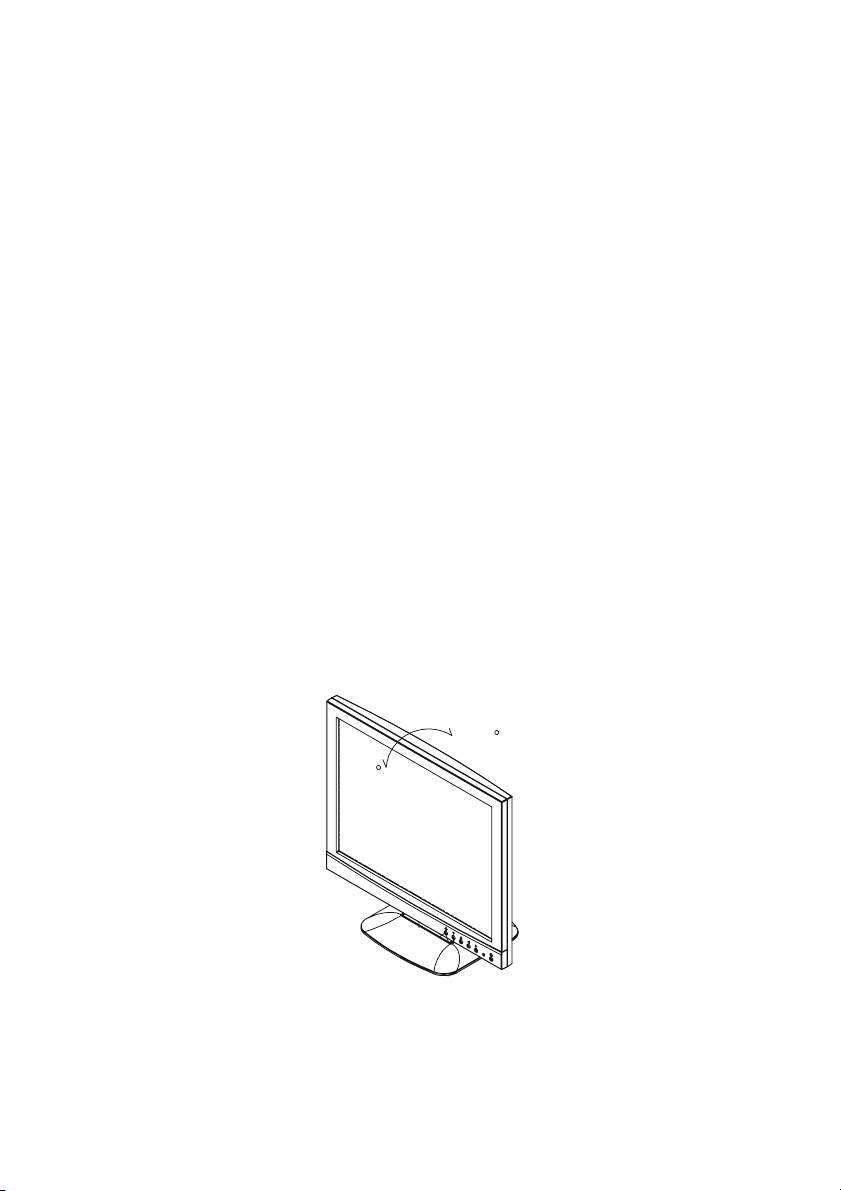
Перед использованием:
Установка
• Не закрывайте и не блокируйте вентиляционное отверстие, расположенное
на задней стороне монитора (жидкокристаллической панели, ЖК панели).
• Не подвергайте монитор (ЖК панель) прямому воздействию солнечных
лучей или источника нагревания, например электрообогревателя или
радиатора. Избегать пыли, механической вибрации или шока.
Подсоединение к сети
• Используйте тип электрошнура, соответсвующий местным спецификациям.
• Подсоединяйте к источнику сети, расположенному близко к ЖК панели.
• Не распологайте посторонние предметы на поверхности шнура.
• Отсоедините электрошнур от источника в случае:
Вы не пользуетесь ЖК панелью долгое время;
Шнур поврежден или изношен;
ЖК панель расходится или корпус поврежден, или
Отдайте ЖК панель в сервисное обслуживание в случае, когда ее
эксплуатационные качества заметно нарушены.
Регулировка угла наклона
Вы можете регулировать вертикальный угол наклона панели в соответствуюшую
позицию. Обхватите верхние углы панели обеими руками и приведите угол наклона
в желаемую позицию.
+30
-5
2
Page 4
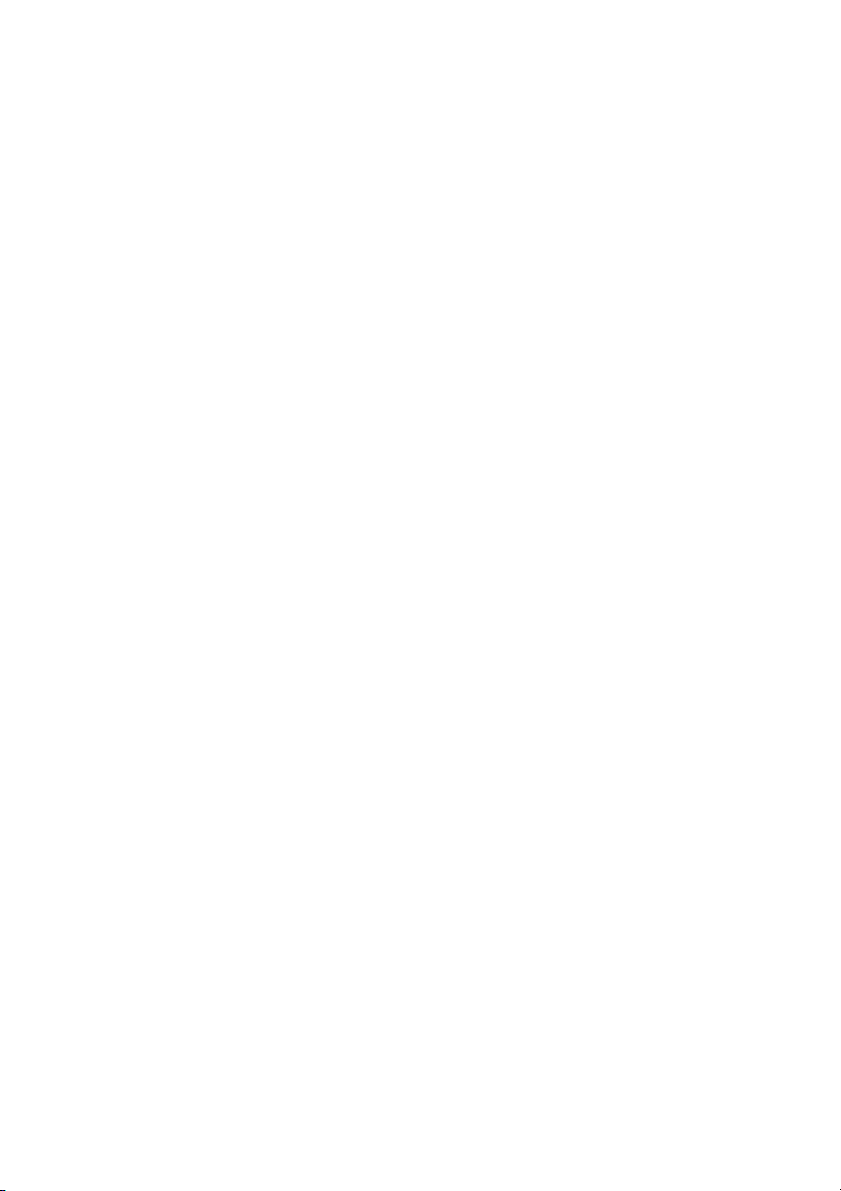
Уход и поддержка в рабочем состоянии
• Протирайте корпус и контрольные кнопки управления мягкой тканью, слегка
смоченной в мягком моющем растворе. Не применять абразивные
материалы или растворители, как спирт или бензин.
• Не трите, не прикасайтесь и не стучите по поверхности экрана острыми или
абразивными предметами, как ручка или отвертка, это может привести к
царапинам на экране.
• Избегайте попадания посторонних предметов и не допускайте пролива
жидкости в вентиляционное отверстие, расположенное на задней части
монитора, это может привести к пожару, электрошоку и/ или выходу из строя.
Транспортировка монитора
Используйте оригинальные упаковочные материалы и картонную коробку для
упаковки ЖК монитора перед транспортировкой.
3
Page 5
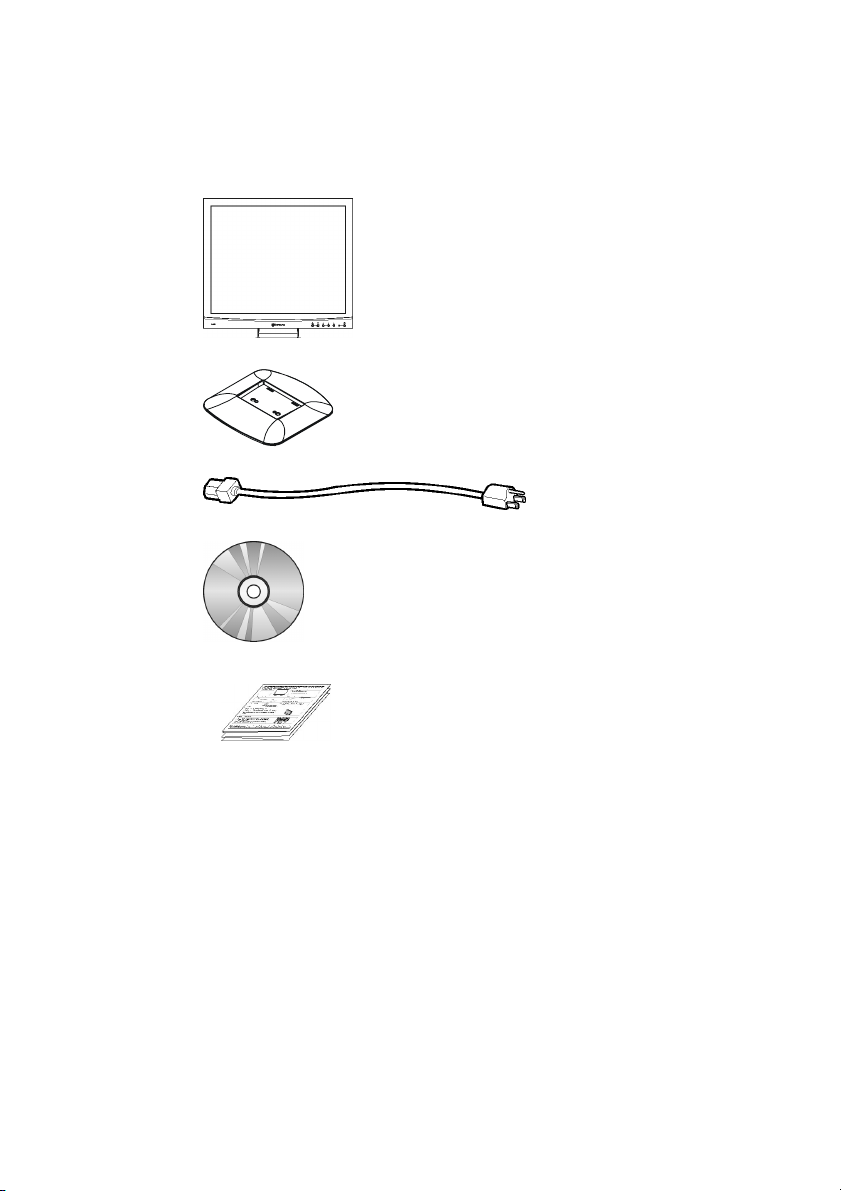
Содержимое упаковки
Сначала удостоверьтесь, что упаковка содержит следующее:
• Монитор
• Подставка
• Шнур питания
• CD-ROM, содержащие информационный файл Windows
• Краткое руководство
4
Page 6
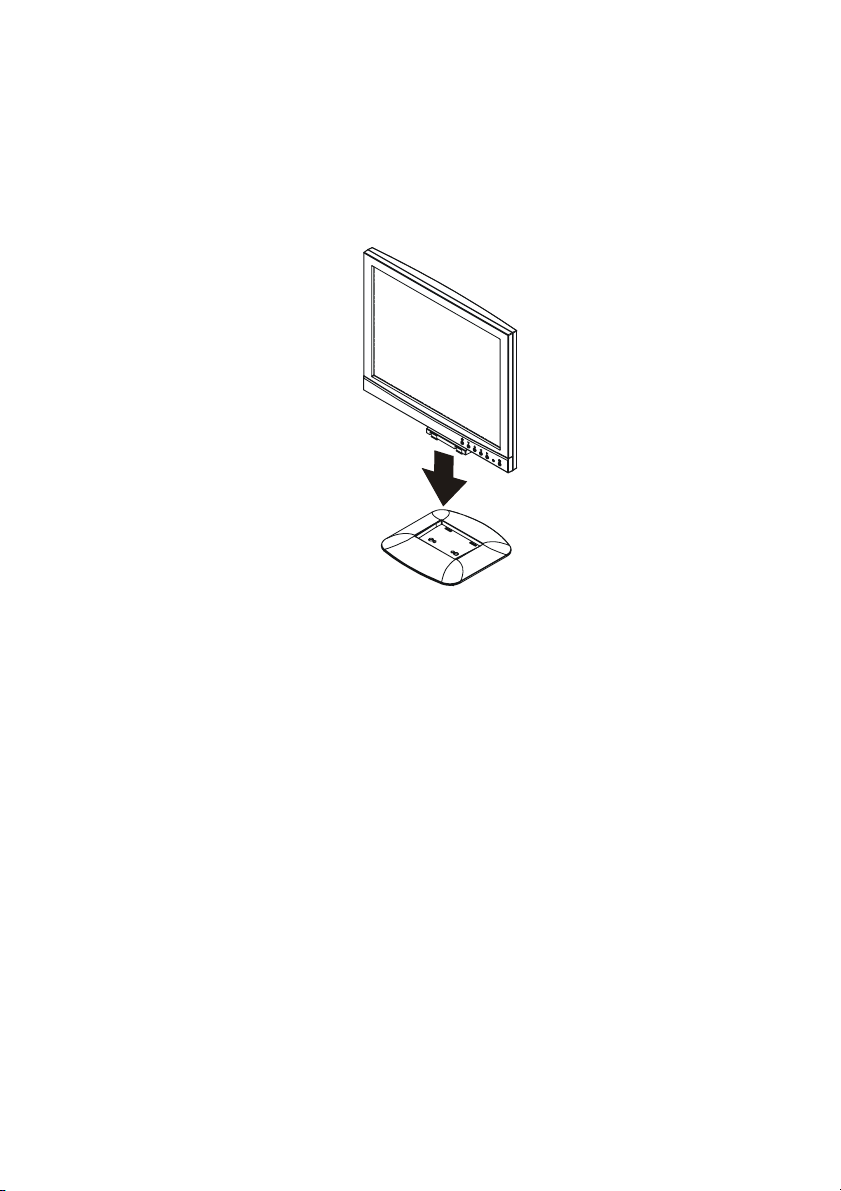
Установка на подставку и снятие с подставки
Чтобы установить монитор на подставку, проделайте следующее:
После вскрытия упаковочной коробки, выньте подставку ЖК монитора и установите
ее на стол или рабочую поверхность. Затем укрепите монитор на подставку.
Примечание: Убедитесь, что стержни монитора надежно прикрепились к
подставке.
Чтобы снять панель с подставки, нажмите на панель со стороны или сверху, так
чтобы стержни отошли от подставки и она открепилась от монитора.
5
Page 7

Составные части и кнопки управления
В центре передней панели монитора находится ряд кнопок управления.
Кнопки управления слева направо:
Кнопка АВТО
Автоматически настраивает изображение и сам монитор. Функции
АВТО должны использоваться, когда Вы пользуетесь монитором в
первый раз, а также после изменения разрешения и/или частоты
обновления входного сигнала.
ПРИМЕЧАНИЕ:
1. Для выполнения авторегулировки требуется удерживать кнопку
AUTO не менее 1 секунды.
2. Если работает экранное меню, эта кнопка действует также, как
левая кнопка управления на передней панели монитора.
Кнопка ВНИЗ
Обеспечивает выбор функций в экранном меню.
Кнопка ВВЕРХ
Обеспечивает выбор функций в экранном меню.
Кнопка ВЛЕВО
Активизирует Экранное Меню и обеспечивает навигацию в меню.
Кнопка ВПРАВО
Активизирует Экранное Меню и обеспечивает навигацию в меню.
LED индикатор
Указывает на режим работы монитора; зеленый цвет для обычного
режима и желтый для режима сохранения энергии.
Выключатель питания
Включает и выключает монитор.
6
Page 8

Установка
Следуйте нижеприведенным инструкциям, чтобы правильно установить монитор.
1. Снимите с монитора все упаковочные и оберточные материалы.
2. Поместите монитор на место, где он будет находиться. Удостоверьтесь, что
вокруг монитора есть свободное пространство, особенно сзади.
3. Когда компьютер выключен, подсоедините сигнальный кабель к VGA порту
на вашем ПК. Убедитесь в прочности соединения.
4. Когда монитор отключен от сети, подсоедините шнур питания к входу
питания монитора.
5. Подсоедините вилку шнура питания к источнику напряжения.
6. Включите монитор или видео источник.
7. Нажмите выключатель питания монитора. Должно появиться изображение.
Если изображение не появилось, обратитесь к разделу «Решение Проблем»
в данном руководстве.
8. Удостоверьтесь, что Ваш компьютер установлен в режим отображения
1024х768 и 60Гц. Нажмите кнопку АВТО
Монитор оптимизирует изображение автоматически.
7
не менее чем на 1 секунду.
Page 9

Внимание: Монитор совместим со стандартами VESA FPMPMI и может быть
1. Открутите шурупы с крепления стойки
2. Снимите ЖК монитор с подставки
3. Задняя часть ЖК монитора имеет четыре интегрированных 4-мм нарезных
гайки с шагом резьбы 0.7, а также четыре 5-мм отверстия в пластиковой
крышке, как изображено на рисунке ниже. Эти спецификации отвечают
стандарту VESA (Flat Panel Monitor Physical Mounting Interface Standard)
(параграф 2.1 и 2.1.3, версия1, от 13 Ноября 1997).
закреплен на стене или на кронштейне. Перед тем, как поместить
монитор на стену или кронштейн, пожалуйста, разберите
подставку монитора.
1
2
8
Page 10

Настройка Вашего монитора
Система Экранного Меню обеспечивает полный набор инструментов настройки,
чтобы самостоятельно оптимизировать изображение.
Важно: Хотя доступны все функции настройки, мы настоятельно
Работа с Подменю Экранного Меню
Нажмите любую из кнопок ВЛЕВО или ВПРАВО , чтобы открыть окно
Экранного Меню.
Чтобы войти в Главное меню OSD, просто
нажмите одну из кнопок управления Выбора
Функций, и диаграмма меню появится на
экране, как показано на рис. 2-2:
Продолжайте нажимать на кнопки Выбора
Функций, чтобы передвигаться по категориям
меню, а затем используйте кнопки Управления
Настроек, чтобы отрегулировать выбранную
категорию.
Возможно: обеспечение было обновлено и изменено на более позднюю
рекомендуем использовать функцию АВТО, которая предназначена
для полной оптимизации изображения Вашего монитора. Чтобы
ввести в действие настройки авторегулировки просто удерживайте
кнопку АВТО
Вы выполняли АВ ТО настройку всякий раз после любого изменения
в режиме отображения Вашего компьютера.
в течение 1 секунды. Также рекомендуется, чтобы
Функции экранного меню OSD
версию, в то время как в руководстве экранное меню OSD
представлено версией 1.00.
Brightness (Яркость) и Contrast (Контраст) /
• Чтобы точно настроить яркость и контраст монитора, выберите
соответствующий пункт в меню.
• Используйте кнопки ВВЕРХ
значения от 1 до 100. Значение появляется в нижней части окна.
и ВНИЗ , чтобы сделать настройку
H-Position (Положение по Горизонтали) и V-Position
(Положение по Вертикали)
• Чтобы точно настроить положение изображения на экране монитора,
выберите соответствующий пункт в меню.
• Используйте кнопки ВВЕРХ
значения от 1 до 100. Значение появляется в нижней части окна.
/
и ВНИЗ , чтобы сделать настройку
9
Page 11

Sharpness (Резкость)
Д
• Эта функция позволяет регулировать резкость изображения. Имеется пять
уровней регулирования. Более мягкий уровень подходит для графического
изображения, а более резкий – для текста.
• Используйте кнопки ВВЕРХ
уровня яркости.
и ВНИЗ для регулирования желаемого
OSD Transparency (Прозрачность окна меню OSD)
• Эта функция позволяет установить прозрачность окна меню OSD.
Прозрачность регулируется по шкале от 0 до 3. 4.
• Используйте кнопки ВВЕРХ
прозрачности окна меню OSD.
и ВНИЗ для установки желаемой
Clock (Частота) и Phase (Фаза) /
• Чтобы точно настроить качество изображения и компенсировать искажения
компьютерного сигнала, выберите соответствующий пункт в меню.
• Используйте кнопки ВВЕРХ
значения от 1 до 100. Значение появляется внизу окна.
и ВНИЗ , чтобы сделать настройку
Auto Adjust (Авто Настройка)
• Чтобы включить возможность Авто Настройки монитора, выберите Auto
Adjust из меню.
• Используйте кнопки ВВЕРХ
YES (ДА) и NO (НЕТ). Соответствующее значение появляется внизу окна.
и ВНИЗ , чтобы переключаться между
OSD Position (Положение Экранного Меню) /
• Чтобы изменить положение Экранного Меню в соответствии с Вашим
желанием, выберите OSD Position из меню.
• Используйте кнопки ВBEPX
одного возможного положения на экране к другому.
и ВНИЗ , чтобы перемещать меню от
Mode Text/Graphics (Режим Текст/Графика)
• Чтобы выбрать между автоматической оптимизацией Четкости монитора для
Текста или для Графики, выберите Mode Text/Graphics из меню.
• Используйте кнопки ВBEPX
TEXT (ТЕКСТ) и GRAPHICS (ГРАФИКА). Значение отображается внизу окна.
Примечание:
ля наилучшего качества, пожалуйста, измените режим на
«Текст», когда разрешение изображения 720х400, и на
«Графика», когда разрешение изображения 640х400.
и ВНИЗ , чтобы переключаться между
10
Page 12

Recall (Возврат)
• Чтобы вернуть настройки монитора к заводским значениям, выберите Recall
из меню.
• Используйте кнопки ВBEPX
YES (ДА) и NO (НЕТ). Значение отображается в нижней части окна.
и ВНИЗ , чтобы переключаться между
Language (Выбор языка)
• Чтобы установить язык, в котором будет отображаться Экранное Меню,
выберите Language из меню.
• Используйте кнопки ВBEPX
доступными языками. Язык отображается внизу окна.
и ВНИЗ , чтобы переключаться между
Выбор установки Color Temperature (Палитра Цвета)
Рекомендуются следующие установки для соответствующих условий
использования:
Установка Использование
9300К Обычное использование
6500К Управление цветом
Пользователь Пользовательская настройка цвета
Автоцвет Автонастройка для получения лучшего ADC.
Выберите нужную установку из меню.
Выбор установки Баланса Цвета Пользователя (User)
Вы можете точно настроить значения красного/зеленого/синего цветов
изображения в соответствии с Вашими предпочтениями или конкретным
приложением.
Выберите соответствующую категорию цвета из меню.
Используйте кнопки ВВЕРХ
установку от 1 до 100 и настроить изображение, либо используйте
функцию авторегулировки цветов.
и ВНИЗ , чтобы сделать
Сохранить + Выход
Сохраняет значение установки и выходит в экранное меню функций OSD.
11
Page 13

Решение Проблем
У этого ЖК монитора изначальная заводская установка стандартного режима VGA.
Вследствие различий режимов выходов VGA карт, может возникнуть нестабильное
или неясное изображение, устранимое сменой режима дисплея или VGA карты.
Внимание
Этот ЖК монитор поддерживает различные режимы VGA.
Список режимов, поддерживаемых этим ЖК монитором см. “Стандартный режим”.
Проблема Проверьте следующее
• Изображение неясное
и нестабильное
• На ЖК мониторе нет
изображения
Если изображение неясное и нестабильное,
пожалуйста, выполните следующее:
♦ Войдите в “Shut Down Windows” на компьютере,
когда вы в MS-Windows.
♦ Проверьте, появились ли на экране черные
вертикальные полосы. Если да, войдите в
функцию “Часы” (Clock) в экранном меню
настроек OSD и отрегулируйте ее (увеличивая
или уменьшая значение) так, чтобы они
исчезли.
♦ Войдите в функцию “Фаза ” (Phase) в меню
OSD и настройте экран монитора до
максимальной ясности.
♦ Нажмите “No”(нет) в “Shut Down Windows” и
вернитесь к нормальной работе компьютера.
Если на ЖК мониторе нет изображения,
пожалуйста, выполните следующее:
♦ Убедитесь, что индикатор питания ЖК
монитора ВКЛЮЧЕН, все соединения надежны
и система работает в правильном режиме. О
режиме см. главу 3.
♦ Выключите ЖК монитор, а затем снова его
включите. Если изображение все равно не
появилось, нажмите несколько раз кнопку
Настройки Управления.
♦ Если пункт 2 не сработал, подключите вашу РС
систему к другому внешнему CRT. Если ваша
РС система работает нормально с CRT
монитором, но не работает с ЖК монитором, то
скорее всего режим VGA карты не
синхронизирован с режимом ЖК монитора.
Пожалуйста, измените режим на
альтернативный, приведенный в «Стандартном
режиме» или поменяйте VGA карту и повторите
пункты 1и2.
12
Page 14

• На ЖК мониторе нет
изображения
Если вы выбрали режим вне зоны синхронизации
ЖК монитора (Гозизонт. 24 ~ 80 KГц и Вертик.:49~
75 Гц), на экранном меню настроек OSD появится
надпись: “Out of Range” (Вне зоны). Выберете
режим, поддерживаемый вашим ЖК монитором.
Также, если сигнальный кабель не подсоединен
ЖК монитору совсем или подсоединен плохо, на
экране появится сообщение “ No Input Signal”
(Нет входного сигнала).
13
Page 15

Технические Характеристики
Панель
Монитор
Входной сигнал
Совместимость
Размер экрана 17” (43 cм) по диагонали
Формат пикселя 1280х1024 вертикальная полоса
Глубина цвета
Частота Горизонтальная: 24кГц-80кГц,
Счетчик элемента
изображения
(пиксель-счетчик)
PC Максимум до 1280х1024 @ 75Гц
16.7 млн. цветов в режиме FRC
или с псевдотонированием
Вертикальная: 49Гц-75Гц
135Мгц
Разъемы
Наклон
Размеры
(ШхВхГ)
Вес
Стандарты
Питание
Аналоговый 15-игольный Mini D-Sub
Напряжение 3-игольный AC Inlet
Угол наклона
Без упаковки
Безопасности
EMI FCC, CE, BSMI, VCCI
VESA DDC1/2B, DPMS
Переменный ток 100 ~ 240V,
Расход энергии < 35 Вт (Вкл),
-5°- +30°
377 x 373 x 200mm
(14.8" x 14.7" x7.9")
5 кг
UL/CUL, EPA, CB, TUV/GS, Nordic,
NUTEK, TCO99, ISO 13406-2
50/60Hz
< 2 Вт (Энергосбережение),
< 1 Вт (Выкл)
14
Page 16

Частота синхронизации интерфейса
Указанные ниже параметры соответствуют номинальной частоте синхронизации.
Если введенный режим не отвечает поддерживаемой частоте синхронизации, то
оптимизация изображения не гарантируется. В этом случае пропадает изображение
на экране и монитор переходит в энергосберегающий режим.
Обычно настройка режима выполняется независимо от полярности
синхроимпульсов кроме тех случаев, когда регулировка обоих режимов поддержки
параметров синхронизации может выполняться только по полярности
синхроимпульсов,
Возможно отклонение реальной частоты синхронизации от номинального значения.
В этих случаях допускается нормализация отклонения частоты синхронизации
платой VGA.
• Горизонтальная: 24кГц-80кГц
• Вертикальная: 49Гц-75Гц
15
Page 17

Канадские предписания по защите от
помех
FCC
Соответствие нормам Федеральной комиссии связи США
Это оборудование было проверено и признано удовлетворяющим нормам для
цифрового устройства Класса B, в соответствии с пунктом 15 Правил FCC. Эти
нормы разработаны, чтобы обеспечить разумную защиту против вредного
воздействия при установке в жилом помещении. Это оборудование генерирует,
использует и может излучать энергию в диапазоне радиочастот, и если оно не
установлено и не используется в соответствии с инструкциями, способно оказывать
вредное влияние на радиосвязь. Однако нет гарантии того, что влияние не будет
наблюдаться в специфических условиях. Если это оборудование оказывает вредное
влияние на радио- или телевизионный прием, которое можно оценить посредством
включения и отключения оборудования, пользователю рекомендуется попробовать
исправить положение при помощи одной или более нижеследующих мер:
• * Переориентировать или переместить приемную антенну.
• * Увеличить расстояние между оборудованием и приемником.
• * Соединить оборудование и приемник к штепсельным розеткам,
подключенным к различным электрическим сетям.
• * Проконсультироваться у дилера или опытного радио/ТВ-техника для
оказания помощи.
Любые неправомочные изменения или модификации, не одобренные явно стороной,
ответственной за соответствие, могут лишить пользователя права использовать это
устройство.
Примечание: Чтобы обеспечить соответствие нормам FCC по пределам
излучения и также для предотвращения помех приему радио и
телевидения, требуется экранированный сигнальный кабель.
Важным условием является применение только прилагаемого
сигнального кабеля.
16
Page 18

WEEE
Информация для пользователей, применимая в странах Европейского союза
Этот символ на изделии или его упаковке означает, что в конце его срока
службы данное изделие должно утилизироваться отдельно от обычных
домашних отходов. Будьте любезны помнить, что на Вас лежит
ответственность за утилизацию электронного оборудования в центрах
повторного использования, чтобы помогать в сохранении природных
ресурсов. Каждая страна в Европейском союзе должна иметь свои центры
сбора для переработки электрического и электронного оборудования. Для
получения информации о месте сбора для повторного использования в
вашем районе, обращайтесь в вашу местную администрацию,
уполномоченную утилизировать электрическое и электронное
оборудование, или к розничному продавцу, у которого Вы купили изделие.
17
Page 19

TCO'99
Поздравляем!
Вы только что приобрели одобренный и промаркированный TCO’99 продукт! По своему выбору
вы предпочли прод укт, разработанный для профессионального использования. Ваша покупка
также внесла вклад в ослабление бремени на окружающую среду, а также в дальнейшее
развите электронных продуктов, приспособленных к окружающей среде.
Зачем нам нужны компьютеры, промаркированные как приспособленные к окружающей
среде?
Во многих странах, такая маркировка стала установленной практикой для поддержки адаптации
товаров и усл уг к окружающей среде. Что касается компьютеров и другого электронного
оборудования, то основная проблема заключается в том, что вредные для окружающей
природы вещества используются как в самом продукте, так и в процессе его производства. Так
как для большинства электронных продуктов не применимо удовлетворительное
рециркулирование, большинство из этих потенциально опасных веществ рано или поздно
оказываются в природной среде.
Копмпьютерам присущи и другие характеристики, такие как уровень потребления энергии,
кторые являются важными с точки зрения как рабочей (внутренней) так и природной (внешней)
среды. Так как все традиционные методы энергопроизводства негативно влияют на природную
среду (кислотные и климатические эмиссии, радиоактивные отходы и т.д.), жизненно важно
беречь энергию . Оффисное электронное оборудование потребляет невероятное количество
энергии, поскольку оно часто находится в рабочем состоянии продолжительное время.
Что включает в себя маркировка?
Этот продукт отвечает требованиям проекта TCO’99, который предусматривает международную
маркировку персональных компьютеров как приспособленных к окружающей среде. Этот
маркировочный проект разработан совместными усилиями TCO (Шведская конфедерация
профессиональны х служащих), Naturskyddsforeningen (Шведское общество природной
консервации) и NUTEK (Национальная дирекция по промышленному и техническому развитию
в Швеции).
Требования включают многие параматры: окружающую среду, эргономику, использ уемость,
эмиссии электрических и магнитных полей, энергопотребление и электрическую и пожарную
безопасность.
Требования относительно окр. среды включают ограничения по использованию и присутствию
тяжелых металлов, броминированных и хлорированных огнезащитных материалов, CFC
(фреонов) и хлор-содержащих растворителей. Этот продукт должен быть подготовлен для
рециркулирования и производитель обязан иметь план по окр.среде привязанный к стране, в
которой компания осуществляет операции.
Требования по энергии включают необходимость того, чтобы после некоторого периода
неактивности компьютер или (и) монитор уменьшал потребление энергии на одном или более
этапах. Время, необходимое для возвращение компьютера в рабочее состояние, должно быть
разумным для пользователя.
Промаркированные продукты должны отвечать строгим требованиям относительно окр.среды,
например, касательно уменьшения электрических и магнитных полей, физической и визуальной
эргономики и хорошей используемости.
Ниже вы найдете краткое содержание требований к этому продукту относительно окр.среды.
Более подробные документы могут быть заказаны в:
Отдел Развития TCO
S-114 94 Stockholm, Sweden
Fax: +46 8 782 92 07
Электронная почта (Internet): development@tco.se
Текущая информация относительно одобренных и промаркированных TCO’99 продуктов может
18
Page 20

быть получена по Интернету, на этом сайте: http://www.tco-info.com/
TCO’99 –это совместный проект между TCO (Шведская конфедерация профессиональных
служащих), Naturskyddsforeningen (Шведское общество природной консервации) и NUTEK
(Национальная дирекция по промышленному и техническому развитию в Швеции).
Требования к окружающей среде
Броминированные огнезащитные материалы
Броминированные огнезащитные материалы присутствуют в платах, кабелях, проводах,
футляре и корпусе. Они замедляют распрост ранение пожара. До 30 процентов пластика в
компьютерном корпусе может состоять из огнезащитных материалов. Они близки к другой
группе природных токсинов, PCB (полихлоринированный бифенил), которые подозреваются в
возможности наносить репродуктивный урон птицам, питающимся рыбой и млекопитающими,
как результат бионакопительных процессов. Эти огнезащитные материалы были обнаружены в
крови человека и ученые опасаются, что они могут приводить к нарушениям развития плода.
TCO’99 требует, чтобы пластиковые компоненты, весящие более 25 грамм, не должны
содержать органически связанные хлор и бром.
Свинец**
Свинец может быть обнаружен в трубках, мониторах, конденсаторах и припое. Свинец наносит
вред здоровью и в больших дозах может привести к отравлению. Требования TCO’99
разрешают применение свинца, так как его заменитель пока еще не разработан.
Кадмий**
Кадмий присутствует в многоразовых батарейках и в цветообразующих слоях экрана некоторых
мониторов. Кадмий вреден для здоровья и токсичен в больших дозах. Требования TCO’99
предписывают, что батареики не должны содержать более чем 25 ppm (частей на миллион)
кадмия . Цветообразующие слоя экранов мониторов не должны содержать кадмий.
Ртуть **1
Ртуть может быть обнаружена в батарейках, реле и переключателях. Ртуть вредна для
нервной системы и токсична в больших дозах. Требования TCO’99 предписывают, что
батареики не должны содержать более чем 25 ppm (частей на миллион) ртути. Также
требуется, чтобы ртуть не присутствовала в каких-либо электрических или электронных
компонентах, связанны х с монитором.
CFC (фреоны)
CFC (фреоны) иногда испол ьзуются для очистки плат и в производстве упаковочных
материалов. CFC разр ушают озон и тем самым разрушают озоновый слой в стратосфере,
способствуя ув еличению ультрафиолетового излучения с последующим увеличением риска
рака кожи (меланомы).
.
*Под Бионакопительными подразумеваются вещества, которые накапливаются в живых организма х
**Свинец, кадмий и ртуть – тяжелые металлы, которые относятся к Бионакопительным
19
